flask环境布署--废弃不用,只留作备份
【前置条件】
创建1个flask-demo,生成requirement.txt文件(下载好gunicorn),上传至git。创建demo参照:创建一个flask api-demo(响应体显示中文)
git地址:https://github.com/wangju003/flaskDemo.git
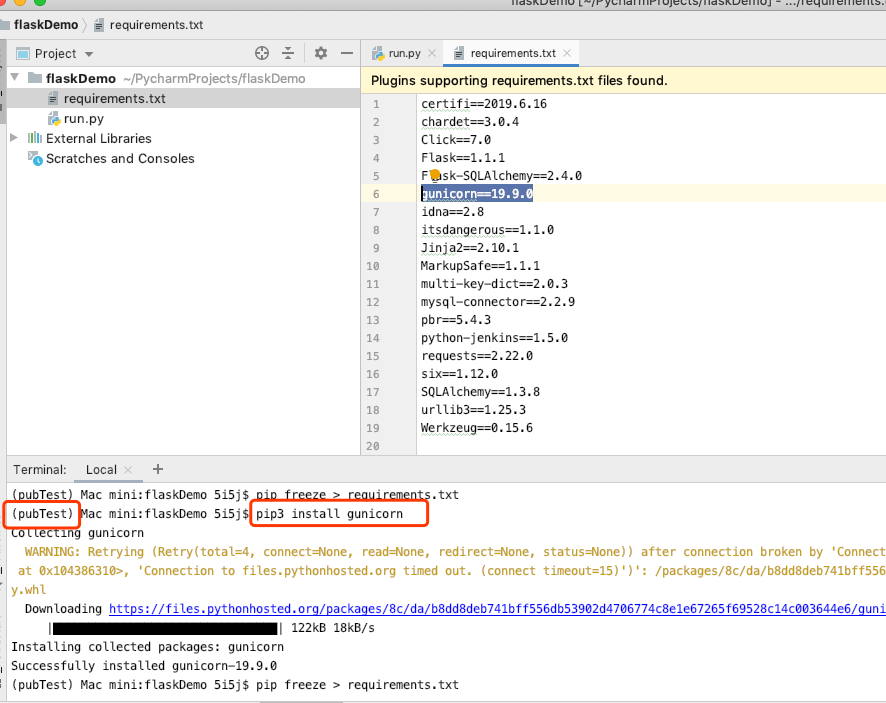
先在本地试试用gunicorn启动falsk
在terminal中执行gunicorn命令通过wsgi文件启动flask:
gunicorn -w 4 -b 127.0.0.1:5000 wsgi:application
启动效果:
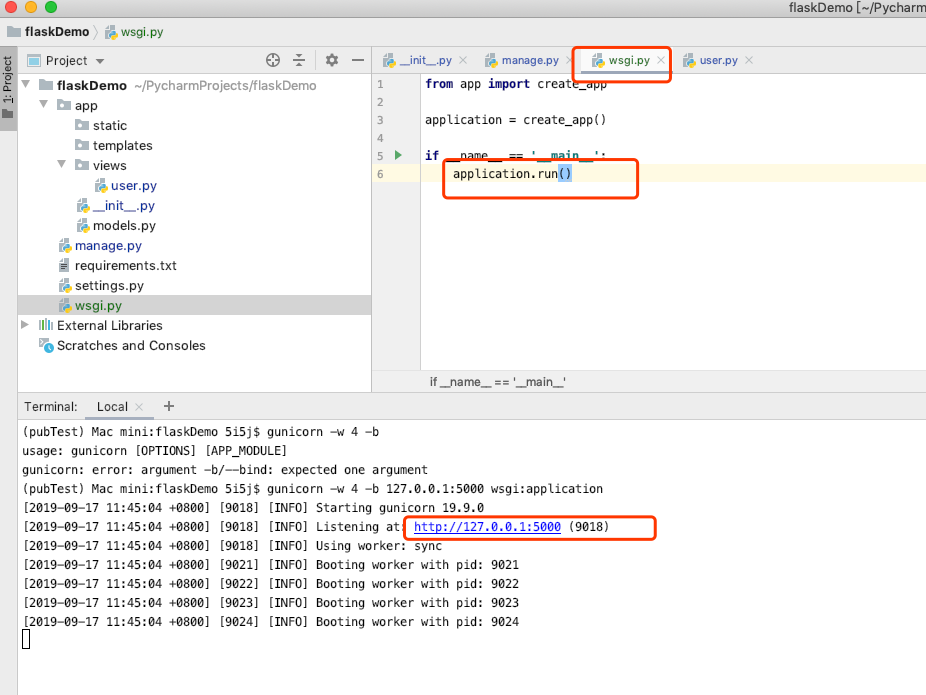
通过git将demo clone至centOS,项目目录建议放在 /home/www/(放在哪里不必纠结,因为最终会通过jenkins自动布署Job,所以项目会存放在/.jenkins目录下。这里只做测试gunicorn+nginx启动falsk)
【正式配置】
环境:centOS7
tips:如果安装其它环境,需要java环境,不需要特别安装jdk,使用自带的openJDK就可以。openJDK不能满足条件时,再安装jdk,且无须自自己配置环境变量(配置过,有印象是这样的)
step1:安装python3,pip3,python虚拟环境,我这些在之前环境布署之已经安装好,这里不再缀述。
具体搭建过程,参照:
centOS安装python3 以及解决 导入ssl包出错的问题
step2:
- 创建虚拟环境flaskApi
- 安装requirement.txt依赖(注意先切换到requirement.txt文件所在的目录)
- 安装gunicorn(之前在本地中已经安装,并导入到requirement.txt文件中,所以上面1小步已经完成gunicorn的安装了)
1 [root@67 flaskDemo]# mkvirtualenv flaskApi #创建虚拟环境 3 (flaskApi) [root@67 flaskDemo]# pip install -r requirements.txt#安装依赖
里程碑,通过gunicorn运行flask:
首先查看一下服务器的ip地址,记录下来:10.2.1.92
1 (flaskApi) [root@67 flaskDemo]# ifconfig 2 ens160: flags=4163<UP,BROADCAST,RUNNING,MULTICAST> mtu 1500 3 inet 10.2.1.92 netmask 255.255.255.0 broadcast 10.2.1.255
通过gunicorn运行wsgi.py文件启动flask,ip地址用上一步查询得到的10.2.1.92,端口号指定为5000(自定义)
1 (flaskApi) [root@67 flaskDemo]# ls 2 app manage.py requirements.txt settings.py wsgi.py 3 (flaskApi) [root@67 flaskDemo]# gunicorn -w 4 -b 10.2.1.92:5000 wsgi:application
启动后:
(flaskApi) [root@67 flaskDemo]# gunicorn -w 4 -b 10.2.1.92:5000 wsgi:application [2019-09-17 14:18:31 +0800] [8945] [INFO] Starting gunicorn 19.9.0 [2019-09-17 14:18:31 +0800] [8945] [INFO] Listening at: http://10.2.1.92:5000 (8945) [2019-09-17 14:18:31 +0800] [8945] [INFO] Using worker: sync [2019-09-17 14:18:31 +0800] [8948] [INFO] Booting worker with pid: 8948 [2019-09-17 14:18:31 +0800] [8949] [INFO] Booting worker with pid: 8949 [2019-09-17 14:18:31 +0800] [8950] [INFO] Booting worker with pid: 8950 [2019-09-17 14:18:31 +0800] [8952] [INFO] Booting worker with pid: 8952
打开网址验证一下:此时应该可以展示响应内容了:
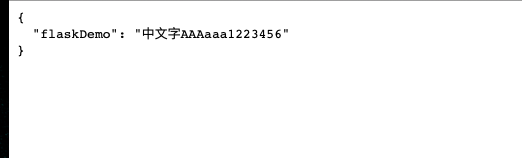
step3:安装nginx
yum -y install nginx
遇到的问题:
提示没有可用的软件包
解决办法:
Centos 7下安装nginx,使用yum install nginx,提示没有可用的软件包
启动nginx
(flaskApi) [root@67 flaskDemo]# systemctl start nginx
遇到的问题:
1 Redirecting to /bin/systemctl start nginx.service
2 Job for nginx.service failed because the control process exited with error code. See "systemctl status nginx.service" and "journalctl -xe" for details.
解决办法:
centos7 ngxin启动失败:Job for nginx.service failed(80端口被占用的解决办法)
停止 nginx 服务
(flaskApi) [root@67 flaskDemo]# systemctl stop nginx
重启 nginx 服务
systemctl restart nginx
平滑启动:
nginx配置改动了,可以重新加载而不用先关闭再打开
nginx -s reload
启动后 ,在浏览器中 输入服务器的 ip 地址,就可以看到--记得加上指定nginx启动的端口号(我修改了nginx启动端口为8001)
http://10.2.1.92:8001
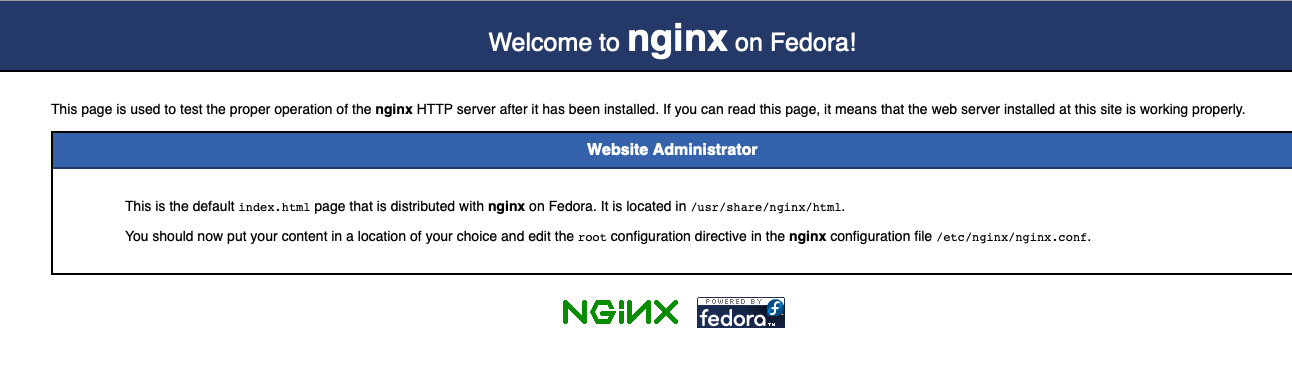
到这里 yum 安装 nginx 就完成了
step4:配置nginx
1 server { 2 listen 80 default_server; 3 listen [::]:80 default_server; 4 server_name gogotest.com; 5 root /usr/share/nginx/html; 6 7 # Load configuration files for the default server block. 8 include /etc/nginx/default.d/*.conf; 9 10 location / { 11 proxy_pass http:/http://10.2.1.92:5000; 12 proxy_set_header Host $host; 13 proxy_set_header X-Forwarded-For $proxy_add_x_forwarded_for; 14 }
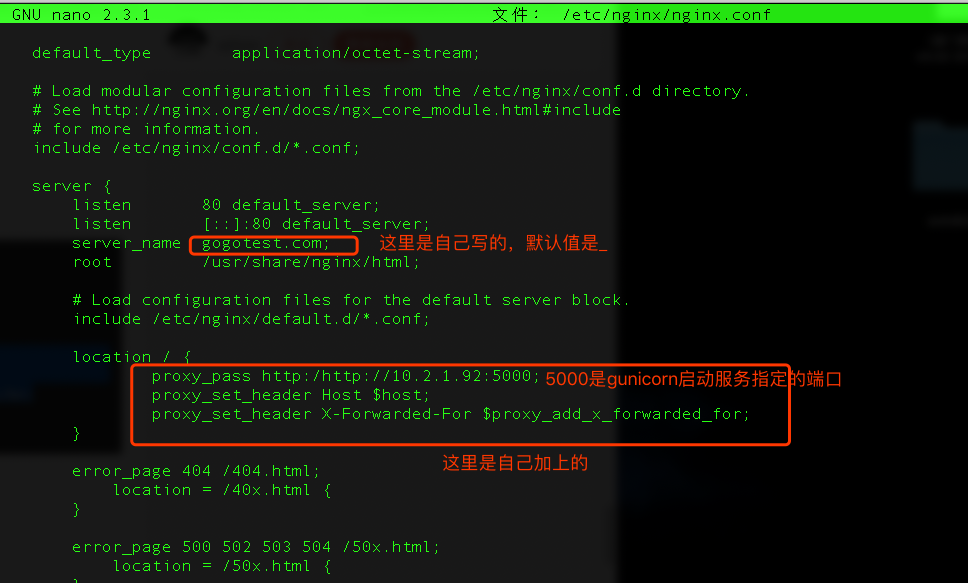
里程碑:
配置好后打开本地浏览器,输入域名,应该就能访问了
step5:安装superversion
step6:配置superversion,注意command后的参数是,虚拟环境xxx,gunicorn的启动命令
里程碑:使用superversion启动gunicorn,输入配置地址可以正常访问
step7:安装fabric(不一定要配置吧?是不是可以用jenkins-webhoo提交代码就自动布署呢)可以体验一下看看
里程碑:
首先修改respone内容,然后在本地执行命令:fab deploy
然后访问测试网址,查看响应内容是不是更新了
明天从这里开始吧
https://pdf-lib.org/Home/Details/8536
现在的问题是在centos上通过gunicorn启动服务后,外网不能访问
现在试一下uwsgi的方式
https://www.jianshu.com/p/be2b587a900e
问题:
Failed to stop iptalbes.service: Unit iptalbes.service not loaded.
https://blog.csdn.net/c233728461/article/details/52679558
参考文档:
https://www.jianshu.com/p/da28ec28ef4b
https://www.cnblogs.com/mqxs/p/8706665.html(ip地址要写服务器地址的坑我踩过了)
[root@67 nginx]# nginx -t nginx: [emerg] unexpected "}" in /etc/nginx/nginx.conf:51 nginx: configuration file /etc/nginx/nginx.conf test failed [root@67 nginx]#
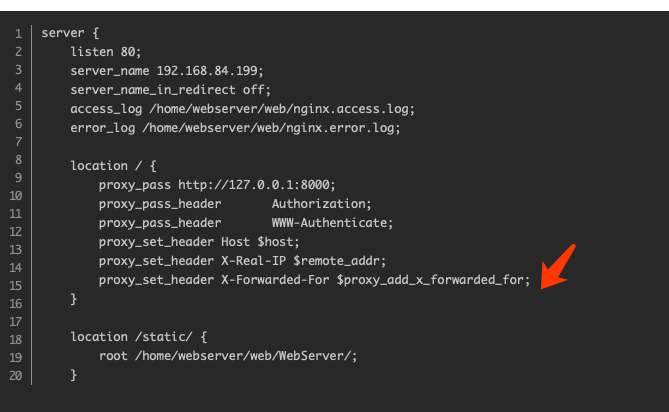
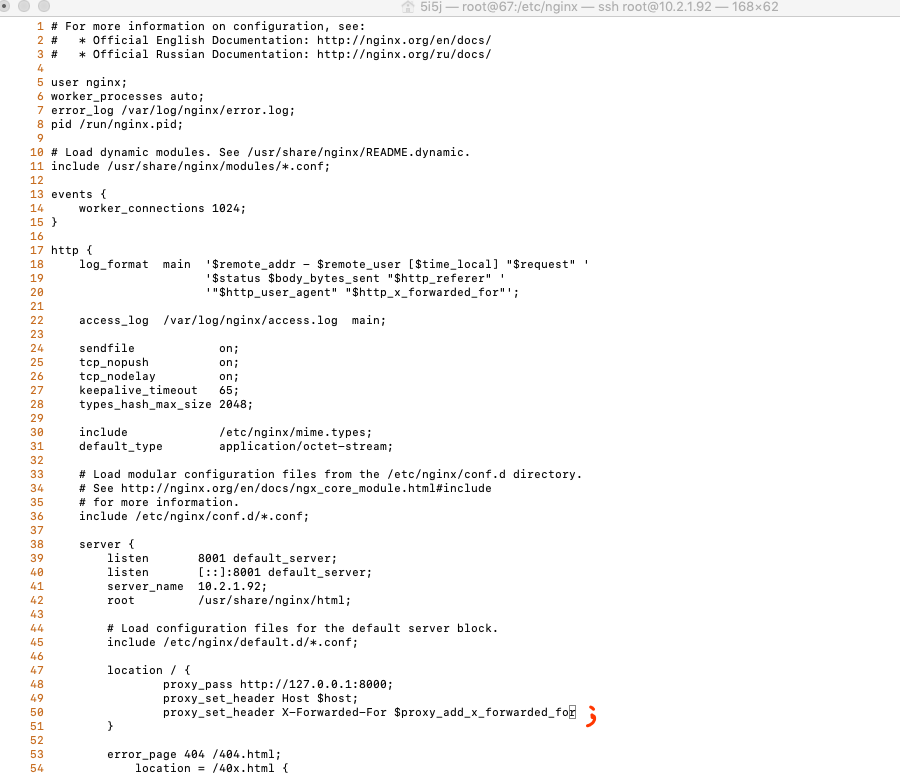
linux什么编辑器可以显示行号
Linux随笔 - vi/vim 编辑器显示行号
再次测试:
[root@67 nginx]# nginx -t nginx: the configuration file /etc/nginx/nginx.conf syntax is ok nginx: configuration file /etc/nginx/nginx.conf test is successful



